Почему 4G не работает?
В последнее время стали замечать, что соединение LTE на вашем смартфоне стало работать не как обычно? Соединение с сетью постоянно пропадает или переключается на 3G? Не волнуйтесь! Существуют различные способы решить эти проблемы, которые вы можете попробовать, прежде чем начинать обрывать линию поддержки вашего сотового оператора.

Первое, что вы должны знать, однако, это то, что 4G и LTE — это две разные вещи, несмотря на то, что провайдеры часто связывают их вместе. LTE фактически достигает более низких максимальных скоростей, чем «реальный» 4G. Таким образом, если в строке состояния отображается только значок 4G вместо привычного 4G LTE, это ни в коем случае не означает худшее соединение. Наоборот. Если вы поехали или даже переехали в большой город, ваша сеть может обзавестись настоящими возможностями и скоростями 4G, поэтому исправлений в данном случае не требуется.
Если соединение перешло на 3G или значок LTE просто исчез в каком-то знакомом вам месте, где раньше была сеть, в таком случае неисправность действительно может быть связана с вашим телефоном или сетью. Вот что вы можете сделать, если LTE не работает на вашем телефоне.
Содержание
- Включить и выключить Режим полета
- Перезагрузите ваше устройство
- Убедитесь, что включен правильный режим сети
- Извлеките и переустановите SIM-карту
- Убедитесь, что используете правильный слот для SIM-карты
- Сбросьте настройки сети
- Свяжитесь со своим оператором
- Проверьте свой телефон на наличие проблем с оборудованием
- Как проверить что Ваша СИМ карта поддерживает 4G?
- Как включить 4G на iPhone?
- Какие iPhone поддерживают 4G?
- Не работает 4G на iPhone
- Сколько стоит ремонт LTE на iPhone?
Включить и выключить Режим полета
Иногда самое очевидное решение является наиболее надежным. Если неполадки с сетью на вашем смартфоне доставляют вам неприятности, первое, что вы должны попробовать — включить и выключить Режим полета. Вы можете сделать это, просто потянув вниз панель уведомлений и нажав значок самолета, или это также можно сделать через Настройки.
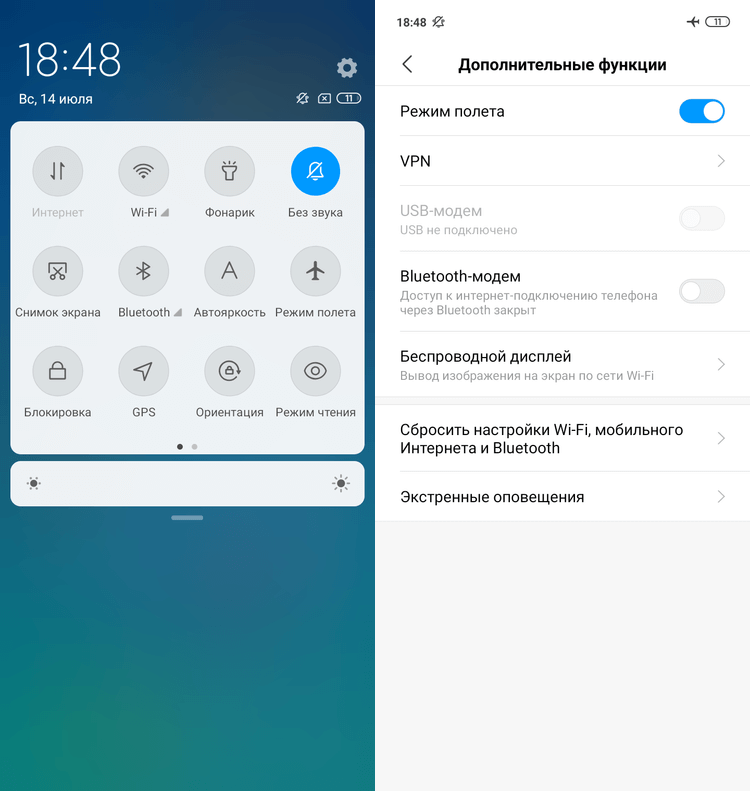
Путь к этой функции может незначительно отличаться в зависимости от версии Android и производителя телефона, но обычно Режим полета можно включить, перейдя в Настройки > Беспроводные сети > Режим полета. Включите его хотя бы на пару секунд, затем отключите. Во многих случаях ваши проблемы с подключением LTE исчезнут.
Перезагрузите ваше устройство
Если переключение Режима полета не решило вашу проблему, пришло время перейти к еще одному проверенному и верный способу — перезагрузить устройство. Просто нажмите и удерживайте кнопку питания вашего смартфона, а затем нажмите выберите опцию Перезагрузить или Выключить. Подождите пару секунд и включите его снова. Проверьте значок состояния, а также скорость вашего LTE-соединения, открыв несколько специализированных сайтов или загрузив из Google Play несколько небольших приложений.
Убедитесь, что включен правильный режим сети
В зависимости от вашего смартфона и оператора, у вас должно быть как минимум три типа подключения — 2G, 3G и 4G LTE (или просто LTE). Обычно ваше устройство пытается подключиться к самому быстрому варианту, когда он доступен, но если вы что-то делали в настройках или недавно установили обновление, это может потребоваться ручной настройки. Вот как это сделать:
- Зайдите в Настройки, затем нажмите на раздел Мобильная сеть.
- Перейдите в раздел Режим сети (или что-то подобное). Появится список предпочтительных режимов.
- Выберите вариант Автоматически, если такой имеется, или вариант LTE.
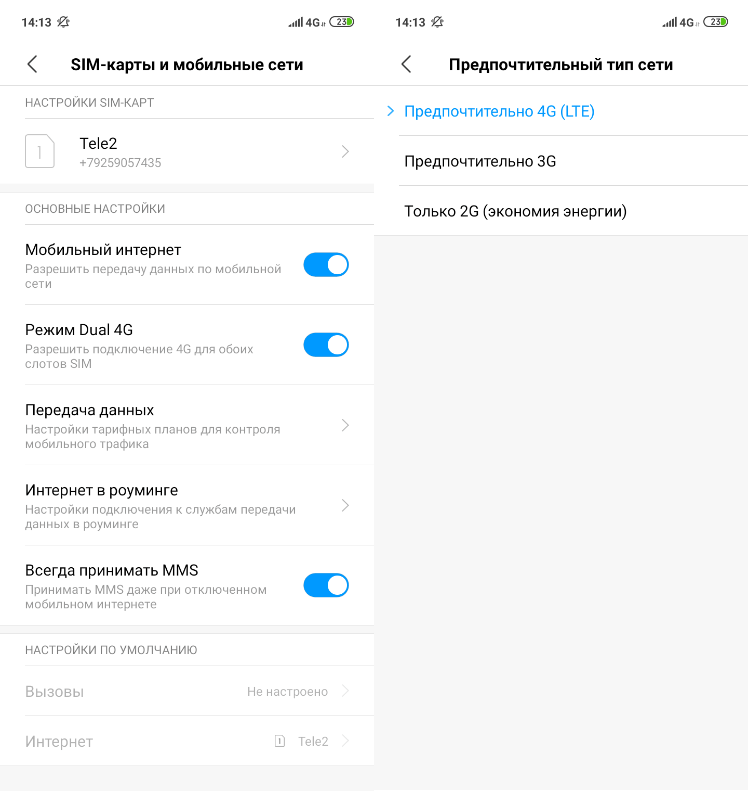
Извлеките и переустановите SIM-карту
Если ни один из вышеперечисленных способов не сработал, проблема может заключаться в неправильной установке SIM-карты. Извлеките её и аккуратно поместите снова в необходимый лоток. Будьте осторожны, вставляя лоток обратно в устройство. Как только закончите, ваше LTE-соединение должно вернуться в нормальное состояние.
Убедитесь, что используете правильный слот для SIM-карты
Некоторые телефоны с двумя SIM-картами поддерживают LTE только в одном из двух доступных слотов. Если вы установили SIM-карту в неправильный слот, не осознавая этого, это может помешать работе LTE. Попробуйте переместить SIM-карту в другой слот.
Сбросьте настройки сети
Если вы попробовали все вышеперечисленное, но ничего не изменилось, пришло время сделать чуть более решительный шаг. Сброс настроек мобильной сети. Вот как вы можете это сделать:
- Перейдите в Настройки, затем найдите пункт Сброс или Резервное копирование и сброс. Нажмите на него.
- В списке выберите Сброс настроек сети. Помните, что на этом этапе будут удалены все настройки сети, включая сохраненные сети Wi-Fi, сопряженные устройства Bluetooth и так далее. Если вы уверены, что хотите продолжить, нажмите Сбросить настройки.
- Вам будет предложено ввести свой PIN-код, если он у вас есть. Сделайте это и подтвердите сброс настроек сети.
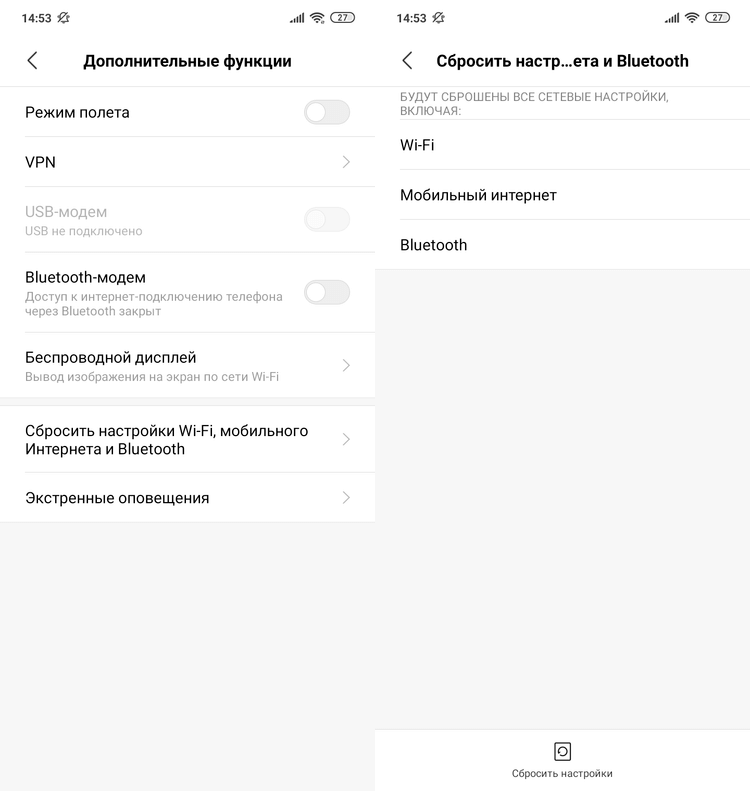
Как только вы это сделаете, подождите пару минут — новые настройки сети должны быть выбраны вашим телефоном автоматически. Если ничего не происходит, должна помочь старая добрая перезагрузка, но в конце ваше соединение LTE должно вернуться в нормальное состояние. Также всегда можно осуществить Сброс к заводским настройкам, но не прибегайте к нему, если вы сначала не пробовали другие способы.
Свяжитесь со своим оператором
Если вы попробовали все остальное в списке и, судя по всему, ничего не помогло, пришло время связаться с оператором вашей сотовой связи. Сейчас это можно сделать чуть ли не во всех социальных сетях, но иногда старый добрый звонок может решить ваши проблемы быстрее и лучше.
Проверьте свой телефон на наличие проблем с оборудованием
Иногда пропадающее или плохо работающее соединение LTE является следствием проблем с аппаратным обеспечением. Если вы недавно, например, уронили устройство, это могло привести к повреждению внутренних компонентов. Отнесите его на проверку в авторизованную ремонтную мастерскую. Если ваше устройство является новым, но проблемы с подключением постоянно преследуют вас, то, возможно, в вашем смартфоне просто неисправен модуль связи.
Немедленно свяжитесь с производителем смартфона или реселлером, у которого вы его приобрели. В большинстве случаев вам придется отправить ваше устройство на экспертизу, чтобы проверить его. Обязательно сделайте резервную копию, прежде чем сдать его. В случае неисправности, в большинстве случаев вы просто получите новый смартфон.
Вот и все наши советы и рекомендации по исправлению соединения LTE на вашем смартфоне.

LTE — это технология беспроводной высокоскоростной передачи данных, которую запустили операторы мобильной связи в Украине в начале мая 2018 года. Для того, чтобы воспользоваться 4G, необходимо проверить поддерживает ли телефон и Сим карта LTE.
Как проверить что Ваша СИМ карта поддерживает 4G?
Для проверки нужно набрать номер в телефоне в зависимости от оператора:
Киевстар *245*4#
Vodafone *222#
Life *455#
Как включить 4G на iPhone?
Для переключения между типом передачи данных в iPhone нужно зайти в настройки => Сотовая связь => параметры данных => Голос и данные. В этом пункте меню Вы можете выбрать тип передачи данных. 2G/3G/LTE. Обратите внимание что при использовании сетей с более высокими скоростями аккумулятор может разряжаться быстрее так как потребление телефона возрастает.
Какие iPhone поддерживают 4G?
Компания Apple начали встраивать LTE модуль в iPhone 5. Это значит что Все iPhone начиная с 5-го поколения поддерживают LTE.
Не работает 4G на iPhone
Если вы все проверили и включили в настройках, но LTE не появился — попробуйте сбросить настройки сети iPhone. Для этого можете зайти в Настройки => Основные =>Сброс =>Сброс настроек сети. При этом сбросе удаляются все сохраненные пароли WiFi и настройки связанные с интернетом меняются на стандартные.
Если это не помогло — нужно проверять подключены ли антенны которые отвечают за прием сигнала на частоте 1800-2200Mhz. Чаще всего проблема связана с антенной которая отвечает за 4G. В таком случае нужно ее менять. признаки не рабочей антенны является плохой прием сигнала LTE. Замена этой антенны может занять около 40 минут.
При некорректной работе LTE модуля (микросхема на материнской плате) телефон может самостоятельно перезагружаться и зависать. А также пункт LTE может отсутствовать в настройках сети. В таком случае ремонт может занять 3-5 дней.
Сколько стоит ремонт LTE на iPhone?
стоимость замены антенны или ремонта LTE модуля iPhone Вы можете узнать в разделе Pемонт материнской платы iPhone
В том случае, если вы не пользуетесь мобильным интернетом от МТС, Теле2, Би, Мега и других ОпСоС’ов, то первым делом, что вам необходимо осуществить, это отключить 3G. А также и 4G, если в вашей местности эта услуга доступна. Для чего это нужно, спросите вы? Вроде работает и работает себе, никому не мешает. Ну не скажите.
Если вы пользуетесь интернетом исключительно через Wi-Fi, то отключив 3G, вы сразу «убиваете» несколько зайцев. Поскольку ваш смартфон после выполнения данной «процедуры» сильно разгрузится, то время работы на одной зарядке увеличится в разы, а вам уже не нужно будет брать с собой постоянно в дорогу или на работу зарядное устройство или USB-шнур.
Как отключить 3G, 4G на примере Xiaomi Redmi
1. Заходим в «Настройки» и тапаем по «Sim-карты и мобильные сети».
2. Далее, для настройки сим-карты, выбираем вашего оператора (на примере — Теле2) 3. А уже в «Настройки SIM» тапаем на «Предпочтительные сети».
4. На вкладке «Предпочтительный тип сети делаем тап по 2G.
5. На этом всё! Оказалось, что отключить 4G или 3G на Андроид 6.0.1 вовсе не сложно.

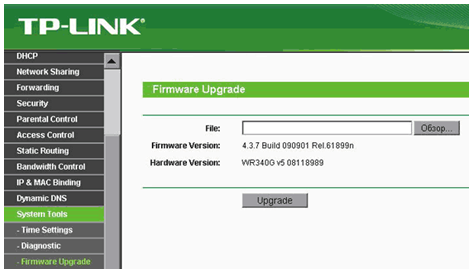



Добавить комментарий